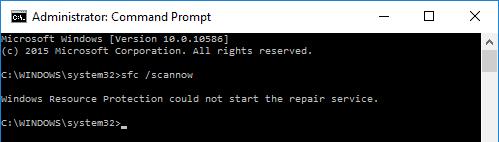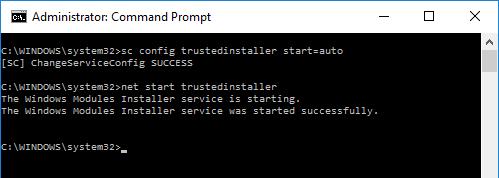Korisnici Microsoft Windowsa mogu naići na problem kada pokušaju upotrijebiti naredbu "SFC /SCANNOW" gdje dobiju pogrešku koja kaže:
Zaštita resursa sustava Windows nije mogla pokrenuti uslugu popravka.
Slijedite ove korake kako biste pokušali riješiti problem.
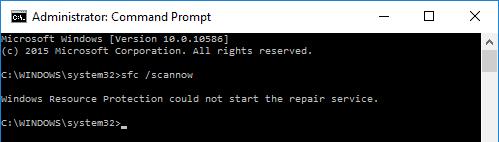
Gornju pogrešku obično uzrokuje nepokrenuta usluga Windows Modules Installer. Započnite s ovim koracima.
Odaberite " Start " i upišite " CMD ".
Desnom tipkom miša kliknite " Command Prompt ", a zatim odaberite " Pokreni kao administrator ".
Ako se to od vas zatraži, unesite korisničko ime i lozinku koja daje administratorska prava računalu.
Upišite " sc config trustedinstaller start= auto ", a zatim pritisnite " Enter ". Trebali biste dobiti poruku "USPJEH".
Upišite " net start trustedinstaller ", a zatim pritisnite " Enter ". Trebali biste dobiti poruku da je usluga pokrenuta.
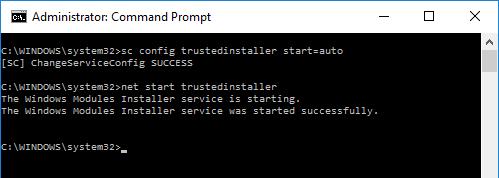
Sada pokušajte s naredbom " sfc /scannow ". Sada bi trebao raditi bez problema.